وبصرف النظر عن Spotify وApple Music، تعد Amazon Music أيضًا واحدة من أكبر خدمات البث التي تجذب العديد من محبي الموسيقى. مجهزة بمكتبة موسيقية تغطي الموسيقى بجميع فئاتها. يمكن أن يكون قصرًا لعشاق الموسيقى لاكتشاف أي نوع من الموسيقى بناءً على الأذواق الشخصية.
إذا كنت أيضًا من محبي Amazon Music وترغب في الاستفادة من جميع ميزات Amazon Music، فأنت في المكان الصحيح. اليوم، ستعرض لك هذه المشاركة جميع النصائح أو الحيل لمساعدتك في معرفة المزيد عن Amazon Music واستخدامها بسهولة أكبر.
- نصيحة 1: الاشتراك في موسيقى أمازون
- نصيحة 2: منصات Amazon Music المدعومة
- نصيحة 3: اكتشف محتوى الموسيقى
- نصيحة 4: قم بتنزيل Amazon Music للتشغيل دون اتصال
- نصيحة 5: قم بتنزيل Amazon Music على الكمبيوتر
- نصيحة 6: استخدم صوتك للتحكم في التشغيل على Echo
- نصيحة 7: تشغيل موسيقى أمازون في السيارات
- نصيحة 8: إدارة الموسيقى التي اشتريتها سابقًا
- نصيحة 9: تقليل استخدام البيانات عن طريق تغيير معدل البت
- نصيحة 10: مشاركة الموسيقى/البودكاست/المحطات مع الروابط
- نصيحة 11: استمع إلى الموسيقى مع الكلمات
نصيحة 1: الاشتراك في موسيقى أمازون
تقدم Amazon Music 4 اشتراكات للمستخدمين، كل منها سيوفر ميزات مختلفة قليلاً للمشتركين أثناء الوصول إلى موارد الموسيقى. هم:
-
• موسيقى أمازون مجانية
-
• أمازون ميوزيك برايم
-
• الأمازون الموسيقى غير محدود
-
• أمازون موسيقى HD
يتم توفير مخطط المقارنة الكامل هنا لمساعدتك على التمييز بين هذه الخطط الأربعة التي أطلقتها Amazon Music:
موسيقى أمازون مجانية
أمازون ميوزيك برايم
الأمازون الموسيقى غير محدود
أمازون موسيقى HD
الاشتراك المطلوبة
×
√
√
√
الكمية المتاحة من الأغاني
حدد قوائم التشغيل وآلاف المحطات
2 مليون أغنية
90 مليون أغنية
90 مليون أغنية
بدون إعلانات
×
√
√
√
جودة تدفق الموسيقى
SD فقط
SD فقط
SD و HD و Ultra HD والصوت المكاني
HD و Ultra HD وبعضها بصوت استوديو ثلاثي الأبعاد
التشغيل دون اتصال متاح
×
√
√
√
اجهزة مدعومة
جهاز واحد في آن واحد
جهاز واحد في آن واحد
الباقة الفردية: جهاز واحد في آن واحد
الخطة العائلية: ما يصل إلى 6 أجهزة في المرة الواحدة
جهاز واحد في آن واحد
ملحوظة:
بالنسبة إلى Amazon Music Free، لا يُسمح لك بتنزيل Amazon Music للتشغيل دون الاتصال بالإنترنت حتى إذا اشتركت في خطتها المدفوعة. إذا كنت ترغب في تنزيل Amazon Music مجانًا، فيمكنك محاولة استخدام برنامج تنزيل Amazon Music قوي وموثوق، مثل محول الموسيقى TuneFab Amazon، إلى تحويل أمازون إلى MP3 المحلي دون الحاجة إلى اشتراك، ثم قم بنقل تنزيلات MP3 إلى أي أجهزة متوافقة كما تريد.
نصيحة 2: منصات Amazon Music المدعومة
حاليًا، توفر Amazon Music برامج سطح المكتب ومشغل الويب وتطبيقات الهاتف المحمول، والتي تمكن المستخدمين من الوصول إلى خدمة البث على العديد من المنصات والأجهزة الرئيسية، بما في ذلك:
-
• أجهزة الكمبيوتر المكتبية: Windows ، و Mac ، ومتصفحات الويب
-
• الهواتف المحمولة: Android و iPhone
-
• الأجهزة اللوحية: iPad، وKindle Fire (مثبتة مسبقًا)، وAndroid.
-
• أجهزة التلفاز: Fire TV (مثبت مسبقًا)، Android TV/Google TV، Roku
-
• أجهزة الصدى
نصيحة 3: اكتشف محتوى الموسيقى
بغض النظر عن أنك تستخدم مشغل الويب أو برنامج سطح المكتب أو تطبيق Amazon Music للجوال، بعد تسجيل الدخول إلى الحساب، ستتمكن من الوصول إلى شاشة "الصفحة الرئيسية"، وهنا سيسمح لك باكتشاف محتوى الموسيقى بجميع أنواعه. باستخدام الخوارزمية المتقدمة، ستوصي Amazon Music بالأغاني الأكثر شيوعًا وشعبية بناءً على عادات الاستماع الخاصة بك. بالإضافة إلى ذلك، ما عليك سوى كتابة الكلمات الرئيسية لفئة الموسيقى أو عنوان الألبوم أو الأغنية المنفردة أو اسم الفنان في شريط البحث العلوي الأيمن، وسيتم نقلك إلى النتائج المقابلة في غضون ثوانٍ.
في تطبيق Amazon Music للهاتف المحمول، ما عليك سوى الضغط على أيقونة النقاط الثلاث وتحديد خيارات "إضافة إلى الموسيقى الخاصة بي" أو "إضافة إلى قائمة التشغيل" لحفظ الأغنية لبثها لاحقًا عندما تكتشف أي أغنية تفضلها.
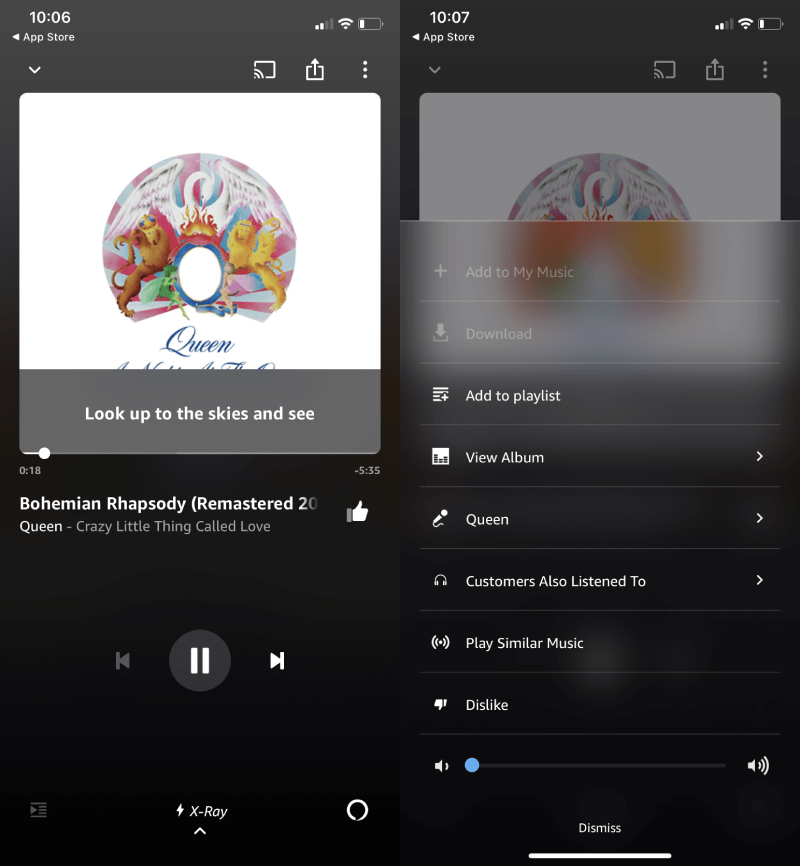
نصيحة 4: قم بتنزيل Amazon Music للتشغيل دون اتصال
إذا كنت مشتركًا في Amazon Music Prime أو Unlimited أو HD، فلديك الحق في تنزيل Amazon Music للبث دون الاتصال بالإنترنت (هذه ميزة متميزة للمشتركين).
لا تضع Amazon Music أي قيود على كمية الأغاني التي يتم تنزيلها. لذا، عند الوصول إلى الموسيقى التي ترغب في تنزيلها للبث دون الاتصال بالإنترنت في تطبيق Amazon Music، ما عليك سوى الضغط على أيقونة "المزيد من الخيارات" وإرسال "تنزيل"، ثم يمكن تنزيل الأغنية إلى "المكتبة" للتشغيل دون الاتصال بالإنترنت.
تذكر تشغيل وضع "الموسيقى دون اتصال" في "المكتبة" للوصول إليها.
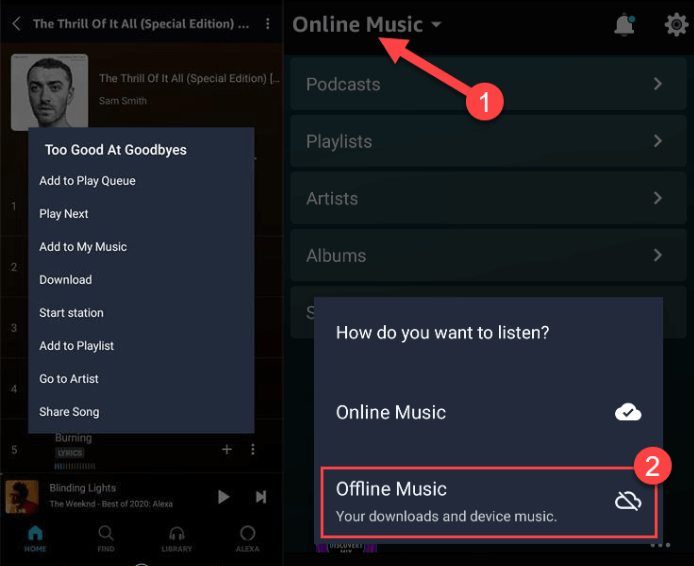
نصيحة 5: قم بتنزيل Amazon Music بدون قيود على الأجهزة
بالنسبة لمستخدمي Amazon Music المدفوعين، أنت متاح لميزة عدم الاتصال بالإنترنت لتنزيل Amazon Music. ولكن يمكنك فقط الاستماع إلى التنزيلات داخل تطبيق Amazon Music. إذا كنت ترغب في الاستمتاع بتنزيلات Amazon Music الخاصة بك ليس فقط على تطبيق Amazon Music، ولكن أيضًا على الأجهزة أو المشغلات الأخرى، فيمكنك اللجوء إلى أداة تنزيل Amazon Music من جهة خارجية.
برنامج TuneFab Amazon Music Converter تمكن الأداء المتسارع ل نسخ أي موسيقى أمازون بتنسيقات MP3 وM4A وWAV وFLAC دون متاعب. بغض النظر عما إذا كنت أحد مستخدمي Amazon Music Free، أو مستخدم Prime أو Unlimited أو HD، يمكنك استخدامه لتنزيل Amazon Music للتشغيل دون اتصال بالإنترنت دون قيود الجهاز.
💡 الميزات الرائعة لبرنامج TuneFab Amazon Music Converter
-
• متاح لجميع مستخدمي Amazon Music لتنزيل أي أغنية وبودكاست دون الاتصال بالإنترنت؛
-
• التنسيقات الرئيسية مثل MP3، M4A، WAV، FLAC مدعومة؛
-
• تسريع عملية تنزيل Amazon Music دفعة واحدة بمقدار 5 مرات؛
-
• معلمات صوتية قابلة للتخصيص لتمكين جودة موسيقى أفضل؛
-
• البيانات الوصفية الأصلية لـ ID3 والجودة التي لا تفقد 100% محفوظة.
تم تصميم TuneFab Amazon Music Converter بواجهة بديهية، ولا يتطلب سوى عدة خطوات سهلة لمعالجة تنزيل Amazon Music. الآن، دعونا نتحقق من كيفية تنزيل Amazon Music دون اتصال بالإنترنت على الكمبيوتر عبر TuneFab Amazon Music Converter.
الخطوة 1. إطلاق برنامج TuneFab Amazon Music Converter وأرسل أيقونة "فتح مشغل الويب Amazon" للدخول إلى مشغل Amazon Web المدمج.
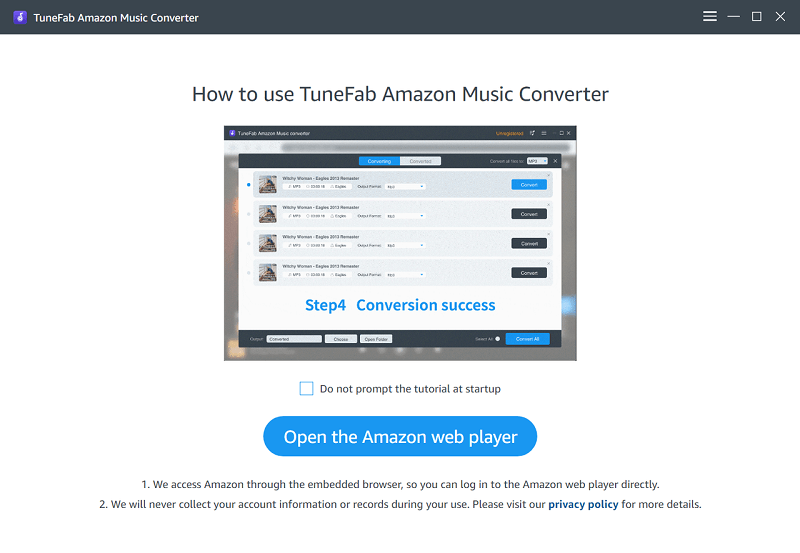
الخطوة 2. عندما تنتقل إلى Amazon web player في TuneFab Amazon Music Converter، قم بتسجيل الدخول إلى حساب Amazon Music الخاص بك، وإلا ستفشل في تنزيل الأغاني بنجاح.
الخطوة 3. عندما يكون لديك تسجيل دخول، افتح قائمة تشغيل Amazon Music مباشرة واضغط على أيقونة "+" العائمة، وسيتم تحويل قائمة التشغيل مباشرة. بالإضافة إلى ذلك، يمكنك سحب أغنية إلى الرمز "+" للتحويل أيضًا. سوف يتجنب برنامج TuneFab Amazon Music Converter الذكي إضافة نفس الأغنية مرتين.

الخطوة 4. إنه متاح لك لتحديد تنسيق الإخراج لجميع الأغاني في القائمة المنسدلة العلوية اليمنى "تحويل جميع الملفات إلى". أو يمكنك تغيير المعلمات الأخرى مثل معدل العينة ومعدل البت في "القائمة" > "التفضيلات" > "متقدم" بالإضافة إلى ذلك.
الخطوة 5. عند اكتمال جميع الإعدادات، انقر مباشرة على زر "تحويل الكل" لبدء تنزيل موسيقى Amazon المحددة دون اتصال بالإنترنت. سيقوم TuneFab Amazon Music Converter بإكمال العملية خلال فترة قصيرة. فقط انتظر حتى يكتمل بصبر.

نصيحة 6: استخدم صوتك للتحكم في التشغيل على Echo
عندما يدعم Amazon Music أيضًا تشغيل الموسيقى على أجهزة Echo، فهذا يعني أن المستخدمين قادرون على التحكم في تشغيل الموسيقى باستخدام الأوامر الصوتية. فيما يلي بعض الأوامر المفيدة التي يمكنك تطبيقها للتفاعل مع Alexa للتحكم في تشغيل Amazon Music من خلال Echo:
-
• "أليكسا، قم بتشغيل [عنوان الأغنية أو اسم الفنان أو اسم الألبوم]."
-
• "أليكسا، قم بتشغيل موسيقى [العاطفة أو النوع أو العطلة]."
-
• "Alexa ، تشغيل موسيقى جديدة تمامًا."
-
• "Alexa ، تشغيل [اسم المحطة]."
-
• "Alexa ، العب [النوع] الجديد."
-
• "أليكسا، قم بتشغيل بعض الموسيقى." (أي شيء من مكتبتك)
-
• "أليكسا، قم بتشغيل قائمة التشغيل." (أي قائمة تشغيل في مكتبتك)
-
• "أليكسا، قم بتشغيل أغنية اليوم."
-
• "أليكسا، ما الذي يتم تشغيله الآن؟"
-
• "اليكسا ، من يغني هذه الأغنية؟"
-
• "اليكسا ، تخطي هذه الأغنية."
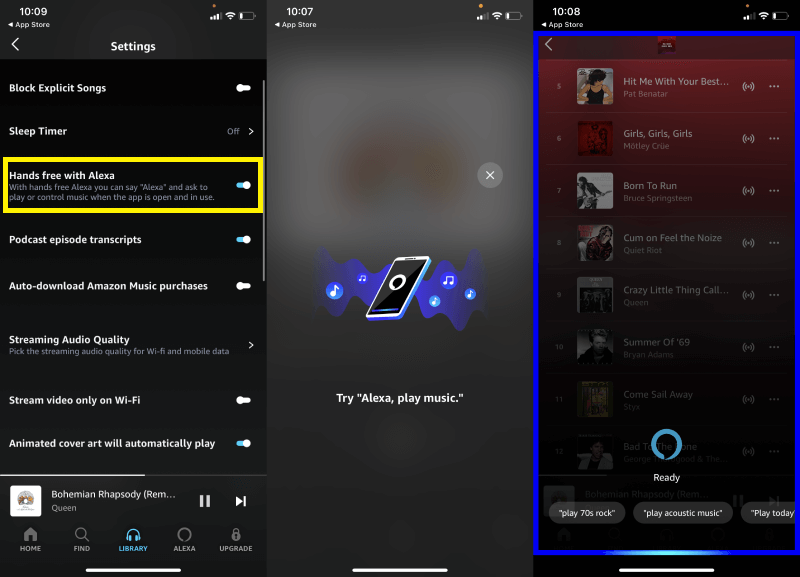
نصيحة 7: تشغيل موسيقى أمازون في السيارات
إذا كنت سائقًا، فإن Amazon Music يقدم وظيفة رائعة لمساعدتك على الاستمتاع بتشغيل الموسيقى في السيارة بنقرة واحدة فقط. يمكن للمستخدمين تشغيل "وضع السيارة" باستخدام تطبيقات الهاتف المحمول لتنشيطه. يمكن للمستخدمين الاستمتاع بقوائم التشغيل ومحطات الراديو وجميع الألبومات المهمة أثناء القيادة بسهولة.
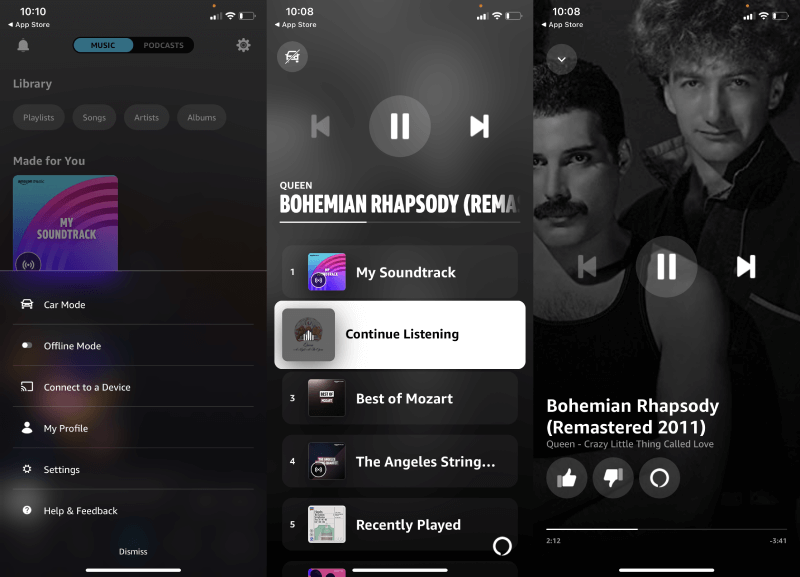
نصيحة 8: إدارة الموسيقى التي اشتريتها سابقًا
بالنسبة للموسيقى التي اشتريتها مسبقًا، يُسمح للمستخدمين بإضافتها إلى Amazon Music للاستمتاع بالتشغيل بشكل مستمر. كل ما عليك فعله هو الانتقال إلى "الإعدادات" في تطبيق Amazon Music لتمكين "التنزيل التلقائي لمشتريات Amazon Music" (iOS) أو "التنزيلات التلقائية" (Android)، وبعد ذلك ستتم إضافة الأغاني المشتراة إلى Amazon Music للبث. غير متصل على الانترنت.
NOTE: ما عليك سوى النقر على "تحديث الموسيقى الخاصة بي" في الأسفل عندما تفشل في الوصول إلى الموسيقى المشتراة بعد مزامنتها مع المكتبة.
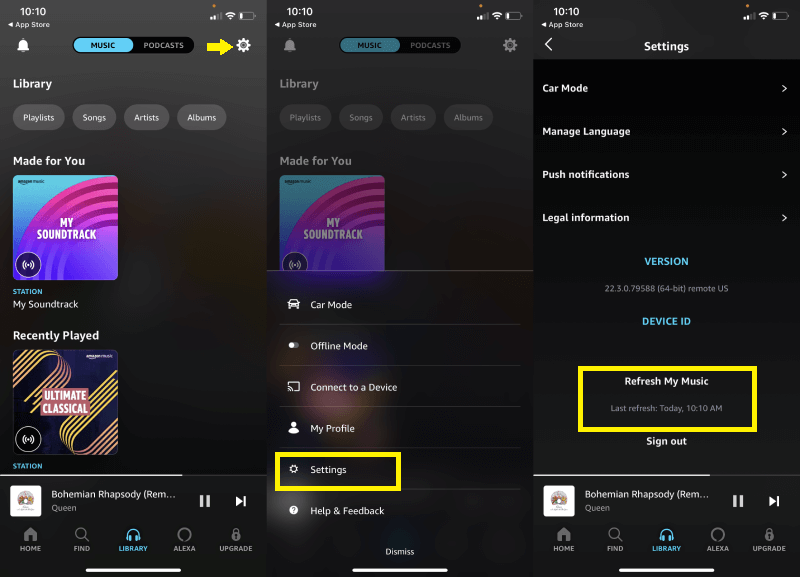
نصيحة 9: تقليل استخدام البيانات عن طريق تغيير معدل البت
على الرغم من أن معدل البت المنخفض سيؤدي إلى تدفق أقل جودة، إلا أنه سيستخدم أيضًا بيانات أقل. إذا كنت تستخدم خطة بيانات محدودة، فمن المستحسن استخدام معدل بت أقل أو ضبط Amazon Music لضبط معدل البت تلقائيًا. سيساعدك هذا على تقليل استخدام البيانات وتجنب الرسوم الزائدة.
لتقليل استخدام البيانات عن طريق تغيير معدل البت في Amazon Music، يمكنك اتباع الخطوات التالية:
خطوة 1 قم بتشغيل تطبيق Amazon Music لسطح المكتب، ثم انقر فوق "الإعدادات > التشغيل > جودة الصوت". في تطبيق Amazon Music على الهاتف المحمول، اضغط على أيقونة الترس في الجزء العلوي الأيسر، ثم حدد "إعدادات الموسيقى > جودة البث".
خطوة 2 إختر ما بين الافضل و المجموعة الأساسية لتدفق Wi-Fi و الافضل, المجموعة الأساسية و تاريخ التوقف للبث المحمول.
يمكنك أيضًا اختيار ضبط Amazon Music لضبط معدل البت تلقائيًا بناءً على اتصال البيانات الخلوية لديك. للقيام بذلك، حدد "تلقائي" ضمن "جودة البث".
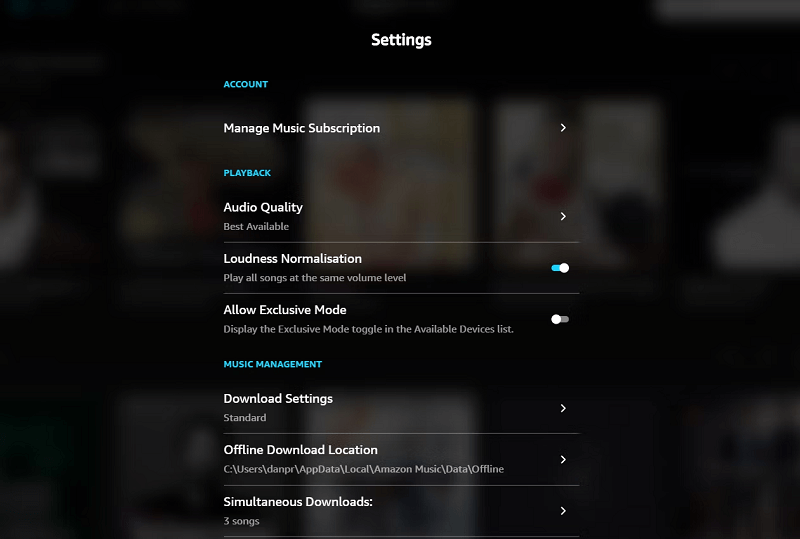
نصيحة 10: مشاركة الموسيقى/البودكاست/المحطات مع الروابط
بنقرة واحدة أو نقرة واحدة، ستقوم أمازون بإنشاء عناوين URL التي يمكنك استخدامها لمشاركة روابط لأغاني أو ألبومات أو قوائم تشغيل محددة يمكنها مشاركة الرابط عبر البريد الإلكتروني أو الرسائل النصية أو الوسائط الاجتماعية أو تطبيقات المراسلة الأخرى. لمشاركة Amazon Music والبودكاست والمحطات مع الروابط، يمكنك اتباع الخطوات التالية:
خطوة 1 افتح تطبيق Amazon Music على جهازك، ثم ابحث عن الأغنية أو البودكاست أو المحطة التي تريد مشاركتها.
خطوة 2 اضغط على النقاط الثلاث بجوار الأغنية أو البودكاست أو المحطة.
خطوة 3 اضغط على "مشاركة"، ثم ستحصل على عنوان URL. ما عليك سوى لصق عنوان URL لمن تريد مشاركته.
نصيحة 11: استمع إلى الموسيقى مع الكلمات
إذا كنت ترغب في الاستماع إلى Amazon Music مع كلمات الأغاني، فيمكن أن تساعدك الخدمة لأنها توفر لك أيضًا كلمات الأغاني المتزامنة. لكن لاحظ أنه ليست كل الأغاني تحتوي على كلمات متاحة. إذا رأيت رسالة "كلمات الأغاني غير متوفرة"، فهذا يعني أن الفنان لم يقدم كلمات الأغنية.
للاستماع إلى الموسيقى مع كلمات الأغاني، ما عليك سوى تشغيل الأغاني التي تعجبك، والنقر على زر "كلمات الأغاني" الموجود في الركن الأيمن السفلي من الشاشة، ثم ستظهر كلمات الأغاني في نافذة منفصلة.
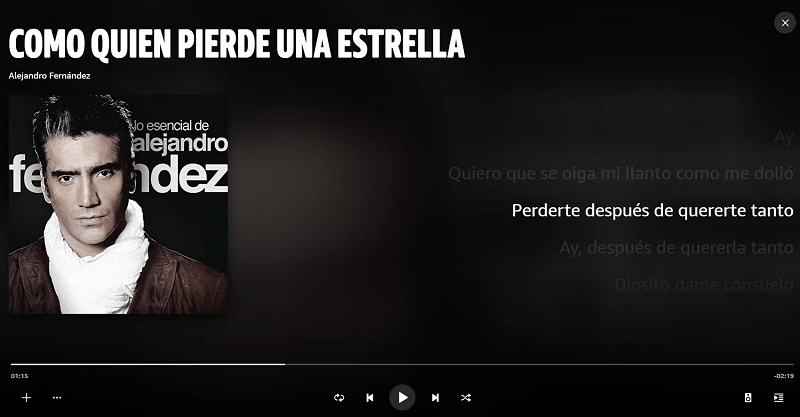
كلمات أخيرة
بعد الاطلاع على هذه النصائح والحيل المفيدة لاستخدام Amazon Music، تأكد من أنك ستجد طرقًا أفضل للاستمتاع بخدمات بث الموسيقى التي تقدمها المنصة. إذا كنت تعتبر هذه المدونة مفيدة، شاركها أيضًا مع أصدقائك! شكرا مرة اخرى لدعمكم العظيم لي!













